 |
|
||||
 Planilha Web - Planilhas e Calculadoras online para estudantes e profissionais de Engenharia Civil, Engenharia Elétrica e Engenharia Mecânica. |
|||||
R ::: Dicas de Estudo e Anotações ::: Variáveis e Constantes |
Como usar a função class() da linguagem R para verificar o tipo de dados de uma variávelQuantidade de visualizações: 1296 vezes |
|
Na linguagem R nós não precisamos informar o tipo de dados de uma variável no momento de sua declaração e, consequentemente, atribuição de seu valor inicial. No entanto, a linguagem permite que as variáveis, no decorrer da execução do programa, assumam outros tipos de dados. Dessa forma, em várias situações nós podemos precisar verificar qual o tipo de dados armazenado em um variável em um determinado momento, talvez, com o propósito de não assumir riscos durante um cálculo envolvendo inteiros e decimais. A função class() da linguagem R recebe o nome de uma variável e nos informa o seu tipo de dados. Veja um exemplo de seu uso: > x <- 10 [ENTER] > class(x) [ENTER] [1] "numeric" > x <- "Java" [ENTER] > class(x) [ENTER] [1] "character" > x <- TRUE [ENTER] > class(x) [ENTER] [1] "logical" > x <- 5L [ENTER] > class(x) [ENTER] [1] "integer" > Execute estas linhas na janela de comandos do R ou em um script e veja como a variável x assumiu, no decorrer da execução, os tipos numeric, character, logical e integer. |
C# ::: Windows Forms ::: TextBox |
Como definir a cor de fundo de uma caixa de texto TextBox do C# Windows Forms via códigoQuantidade de visualizações: 9191 vezes |
|
Nesta dica mostrarei como podemos usar a propriedade BackColor da classe Control do C# Windows Forms para definir a cor de fundo de uma caixa de texto TextBox. Note que criei uma TextBox com o nome textBox1 e estou chamando o código a partir do evento Click de um botão Button. Veja o trecho de código para o exemplo:
private void button1_Click(object sender, EventArgs e){
textBox1.BackColor = Color.YellowGreen;
}
|
PHP ::: Dicas & Truques ::: Arrays e Matrix (Vetores e Matrizes) |
Como obter a quantidade de elementos em um vetor (array ou matriz de uma dimensão) em PHPQuantidade de visualizações: 8128 vezes |
|
Em várias situações de programação em PHP nós precisamos contar, ou seja, obter a quantidade de elementos em um vetor, também chamado de array ou matriz unidimensional (de uma dimensão). Para isso nós podemos usar as funções count() ou sizeof(). Veja um exemplo completo de seu uso: <html> <head> <title>Estudos PHP</title> </head> <body> <?php $pessoas[0] = "Osmar J. Silva"; $pessoas[1] = "Salvador M. Andrade"; $pessoas[2] = "Dyego Fernandes de Sousa"; echo "O vetor possui " . sizeof($pessoas) . " elementos."; ?> </body> </html> Ao executar este código nós teremos o seguinte resultado: O vetor possui 3 elementos. |
C# ::: Dicas & Truques ::: Strings e Caracteres |
Como remover os espaços no início de uma string C# usando o TrimStart() da classe StringQuantidade de visualizações: 7317 vezes |
|
Nesta dica mostrarei como usar a função TrimStart() da classe String do C# para remover os espaços no início de uma palavra, frase ou texto. Esta operação é importante quando estamos lidando com dados informados pelos usuário de nossas aplicações C#. Veja o código completo para o exemplo:
using System;
namespace Estudos {
class Program {
static void Main(string[] args) {
string texto = " temos espaços no início e fim ";
Console.WriteLine(texto);
// remove os espaços no início da string
texto = texto.TrimStart();
Console.WriteLine("." + texto + ".");
Console.WriteLine("\n\nPressione uma tecla para sair...");
Console.ReadKey();
}
}
}
Ao executar este código C# nós teremos o seguinte resultado: temos espaços no início e fim .temos espaços no início e fim . |
Java ::: Classes e Componentes ::: JMenuBar, JMenu, JMenuItem e Afins |
Java Swing - Como usar objetos da classe JCheckBoxMenuItem como itens de menu de suas aplicações Java SwingQuantidade de visualizações: 8993 vezes |
|
Neste exemplo mostrarei como usar objetos da classe JCheckBoxMenuItem como itens de um menu. Tais itens podem ser usados quando o usuário puder marcar uma ou mais opções, em um grupo relacionado de opções. Veja o resultado na imagem abaixo: 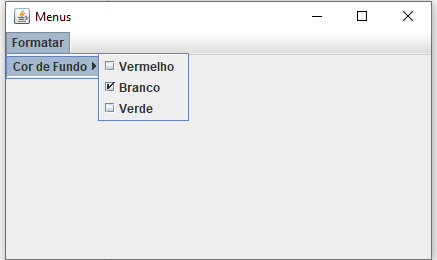 E agora o código completo para o exemplo:
package arquivodecodigos;
import javax.swing.*;
import java.awt.*;
import java.awt.event.*;
public class Estudos extends JFrame{
JCheckBoxMenuItem cores[];
Color valCores[] = {Color.red, Color.white,
Color.green};
String nomeCores[] = {"Vermelho", "Branco",
"Verde"};
public Estudos(){
super("Menus");
// Cria a barra de menus
JMenuBar barra = new JMenuBar();
setJMenuBar(barra);
// Cria um menu
JMenu formatar = new JMenu("Formatar");
// Cria o menu de cor de fundo
JMenu item1 = new JMenu("Cor de Fundo");
// Adiciona o segundo JMenu ao primeiro
formatar.add(item1);
cores = new JCheckBoxMenuItem[valCores.length];
Gerenciador gerenciador = new Gerenciador();
for(int i = 0; i < valCores.length; i++){
cores[i] = new JCheckBoxMenuItem(nomeCores[i]);
item1.add(cores[i]);
cores[i].addItemListener(gerenciador);
}
// Adiciona o menu à barra de menus
barra.add(formatar);
setSize(300, 150);
setVisible(true);
}
public static void main(String args[]){
Estudos app = new Estudos();
app.setDefaultCloseOperation(JFrame.EXIT_ON_CLOSE);
}
private class Gerenciador implements ItemListener{
public void itemStateChanged(ItemEvent e){
String marcadas = "As checkbox marcadas são:\n\n";
for(int i = 0; i < cores.length; i++){
if(cores[i].isSelected()){
marcadas += nomeCores[i] + "\n";
}
}
JOptionPane.showMessageDialog(null, marcadas);
}
}
}
|
C# ::: Dicas & Truques ::: Strings e Caracteres |
Como substituir todos os espaços em uma string pelo caractere de underline em C# usando o método Replace() da classe StringQuantidade de visualizações: 8340 vezes |
|
Nesta dica de C# eu trago um trecho de código que mostra como substituir todos os espaços em uma string pelo caractere de sublinhado (underline). Para a realização desta tarefa nós vamos usar o método Replace() da classe String da linguagem C#. Veja o código completo para o exemplo:
using System;
namespace Estudos {
class Program {
static void Main(string[] args) {
string frase = "Gosto muito de C#";
Console.WriteLine("Frase original: " + frase);
// substitui os espaços por underline
frase = frase.Replace(" ", "_");
Console.WriteLine("Depois da substituição: " + frase);
Console.WriteLine("\n\nPressione uma tecla para sair...");
Console.ReadKey();
}
}
}
Ao executar este código C# nós teremos o seguinte resultado: Frase original: Gosto muito de C# Depois da substituição: Gosto_muito_de_C# |
Python ::: Dicas & Truques ::: Matemática e Estatística |
Como testar se um número é primo em PythonQuantidade de visualizações: 4043 vezes |
|
O Número Primo é o número maior que 1 e que só pode ser dividido por 1 e por ele mesmo, ou seja, números primos não podem ser divididos por outros números, a não ser por ele mesmo e pelo número 1. Dessa forma, 2, 3, 5, 7, 11, 13, 17, etc, são todos números primos. É importante observar que 0 e 1 não são números primos, e que o número 2 é o único número primo par. Veja agora um código Python completo que pede para o usuário informar um número inteiro positivo e mostra uma mensagem indicando se o número informado é primo ou não:
def main():
primo = True # vamos assumir que o número é primo
# vamos solicitar um número inteiro positivo
numero = int(input("Informe um número inteiro positivo: "))
# o número é negativo?
if numero < 0:
print("Número inválido.")
# é 0 ou 1?
elif (numero == 0) or (numero == 1):
print("Número válido, mas não é primo.")
# passou até aqui. Vamos testar se o número é primo
else:
for i in range(2, int((numero / 2))):
# se passar no teste, não é primo
if numero % i == 0:
primo = False # recebe false
break
if primo:
print("O número informado é primo")
else:
print("O número informado não é primo")
if __name__== "__main__":
main()
Ao executar este código Python nós teremos o seguinte resultado: Informe um número inteiro positivo: 9 O número informado não é primo |
Java ::: Aplicativos Completos ::: Fontes |
Como criar um visualizador de fontes em Java Swing - Código fonte completoQuantidade de visualizações: 10588 vezes |
|
Código completo Java: Como escrever um visualizador de fontes em Java Swing Nesta dica eu mostro o código completo para uma aplicação GUI usado Java Swing e que permite visualizar as fontes instaladas no sistema. Ao clicar em uma das fontes exibidas em uma JList, o texto da JLabel é formatado de acordo com a fonte escolhida. Note que montei toda a GUI em código mesmo, ou seja, sem usar o editor visual do Netbeans ou outra IDE. Esse é um bom exercício para entender os elementos que compõem interfaces gráficas do Java Swing. Eis o código completo para o exemplo:
package arquivodecodigos;
import java.awt.*;
import javax.swing.*;
import javax.swing.event.*;
import java.util.*;
public class Estudos extends JFrame
implements ListSelectionListener{
JLabel label = new JLabel("Observe este texto");
public Estudos(){
super("Visualizados de Fontes");
String[] fontNames; // nomes das fontes
Toolkit toolkit = Toolkit.getDefaultToolkit();
fontNames =
GraphicsEnvironment.getLocalGraphicsEnvironment().
getAvailableFontFamilyNames();
Vector fonts = new Vector();
for(int i = 0; i < fontNames.length; i++){
fonts.add(new Font(fontNames[i], Font.PLAIN, 16));
}
JList fontList = new JList(fonts);
fontList.setSelectionMode(ListSelectionModel.SINGLE_SELECTION);
fontList.setCellRenderer(new FontCellRenderer());
JScrollPane scrollPane = new JScrollPane(fontList);
JPanel p = new JPanel();
p.add(scrollPane);
fontList.addListSelectionListener(this);
getContentPane().add(p, "Center");
getContentPane().add(label, "South");
setSize(500, 250);
setVisible(true);
}
@Override
public void valueChanged(ListSelectionEvent evt){
JList source = (JList) evt.getSource();
Font font = (Font) source.getSelectedValue();
label.setFont(font);
}
public static void main(String args[]){
Estudos app = new Estudos();
app.setDefaultCloseOperation(JFrame.EXIT_ON_CLOSE);
}
}
// Classe personalizada que implementa ListCellRenderer
class FontCellRenderer implements ListCellRenderer{
@Override
public Component getListCellRendererComponent(
final JList list, final Object value,
final int index, final boolean isSelected,
final boolean cellHasFocus){
return new JPanel(){
@Override
public void paintComponent(Graphics g){
super.paintComponent(g);
Font font = (Font) value;
String text = font.getFamily();
FontMetrics fm = g.getFontMetrics(font);
g.setColor(isSelected ? list.getSelectionBackground()
: list.getBackground());
g.fillRect(0, 0, getWidth(), getHeight());
g.setColor(isSelected ? list.getSelectionForeground()
: list.getForeground());
g.setFont(font);
g.drawString(text, 0, fm.getAscent());
}
@Override
public Dimension getPreferredSize() {
Font font = (Font) value;
String text = font.getFamily();
Graphics g = getGraphics();
FontMetrics fm = g.getFontMetrics(font);
return new Dimension(fm.stringWidth(text), fm.getHeight());
}
};
}
}
Ao executá-lo você terá um resultado parecido com: 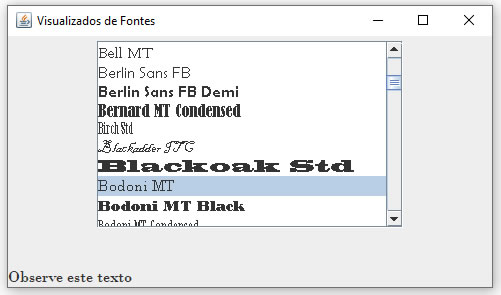 |
C# ::: Dicas & Truques ::: Strings e Caracteres |
Como testar se uma substring está contida no final de uma string C# usando o método EndsWith() da classe StringQuantidade de visualizações: 249 vezes |
|
Em algumas situações nós precisamos verificar se uma palavra, frase ou texto termina com um caractere ou uma determinada substring. Para isso nós podemos usar o método EndsWith() da classe String da linguagem C#. Veja o exemplo a seguir:
using System;
namespace Estudos {
class Program {
static void Main(string[] args) {
string texto = "Gosto de programar em C#";
if (texto.EndsWith("C#")) {
Console.WriteLine("O texto termina com C#");
}
else {
Console.WriteLine("O texto não termina com C#");
}
Console.WriteLine("\n\nPressione uma tecla para sair...");
Console.ReadKey();
}
}
}
Ao executar este código C# nós teremos o seguinte resultado: O texto termina com C# |
AutoCAD .NET API C# ::: Dicas & Truques ::: Polyline - Polilinha |
Como selecionar uma polilinha no AutoCAD e mostrar as coordenadas de suas vértices usando a AutoCAD .NET C# APIQuantidade de visualizações: 506 vezes |
|
Em várias situações nós precisamos efetuar cálculos usando os vértices de uma polilinha. Nesta dica eu mostro como podemos pedir para o usuário selecionar uma polilinha na área de desenho do AutoCAD e mostrar as coordenadas x e y de cada um dos vértices. No código abaixo eu trato duas formas de polilinhas no AutoCAD: a polilinha 2D Polyline e a polilinha 3D, representada pelo objeto Polyline3d. Note que as formas de se extrair os vértices desses dois objetos são completamente diferentes. Se a polilinha for 2D, seus vértices são extraído usando-se a função GetPoint2dAt(), que retorna um objeto Point2d. Se a polilinha for 3D, ela será representada por um objeto da classe Polyline3d, e seus vértices são retornados como objetos PolylineVertex3d a partir de uma chamada à função GetObject() da classe Transaction. Veja o código AutoCAD .NET C# API completo para o exemplo:
using System;
using Autodesk.AutoCAD.Runtime;
using Autodesk.AutoCAD.ApplicationServices;
using Autodesk.AutoCAD.DatabaseServices;
using Autodesk.AutoCAD.Geometry;
using Autodesk.AutoCAD.EditorInput;
[assembly: CommandClass(typeof(PluginEstudos.Class1))]
namespace PluginEstudos {
public class Class1 {
[CommandMethod("estudos")]
public void Estudos() {
// vamos obter o documento atual
Document doc = Application.DocumentManager.MdiActiveDocument;
// vamos obter a base de dados
Database db = doc.Database;
// vamos pedir para o usuário selecionar uma polilinha
PromptEntityResult resultado = doc.Editor.GetEntity(
"Selecione uma polilinha: ");
// a seleção foi feita com sucesso
if (resultado.Status != PromptStatus.OK) {
Application.ShowAlertDialog("Nenhum elemento selecionado.");
return;
}
// iniciamos uma transação
using (Transaction trans = db.TransactionManager.StartTransaction()) {
// obtemos a polilinha selecionada
DBObject objeto = trans.GetObject(resultado.ObjectId, OpenMode.ForRead);
// vamos testar se a polilinha é do tipo leve ou otimizada
Polyline polilinha2d = objeto as Polyline;
if (polilinha2d != null) {
// vamos percorrer todos os vértices, um de cada vez
int numero_vertices = polilinha2d.NumberOfVertices;
for (int i = 0; i < numero_vertices; i++) {
// vamos obter um objeto Point2d ou Point3d
Point2d ponto = polilinha2d.GetPoint2dAt(i);
// e escrevemos na janela de comandos
doc.Editor.WriteMessage("\nX = " + ponto.X.ToString("0.00") +
"; Y = " + ponto.Y.ToString("0.00"));
}
}
// é uma polilinha do tipo pesada, ou heavy
else {
Polyline3d polilinha3d = objeto as Polyline3d;
if (polilinha3d != null) {
// percorremos cada um dos vértices
foreach (ObjectId id_vertice in polilinha3d) {
PolylineVertex3d vertice3d = (PolylineVertex3d)trans.GetObject(
id_vertice, OpenMode.ForRead);
// e escrevemos na janela de comandos
doc.Editor.WriteMessage("\nX = " + vertice3d.Position.X.ToString("0.00") +
"; Y = " + vertice3d.Position.Y.ToString("0.00"));
}
}
}
// fechamos a transação
trans.Commit();
}
}
}
}
Ao executar este código AutoCAD .NET C# API nós teremos o seguinte resultado: Command: Selecione uma polilinha: X = 168.91; Y = 159.91 X = 415.17; Y = 126.24 X = 317.08; Y = 24.18 X = 80.53; Y = 104.29 |
Você também poderá gostar das dicas e truques de programação abaixo |
|
JavaScript - JavaScript Avançado - Como remover todas as ocorrências de uma substring em uma string usando uma função recursiva Python - Como verificar se uma string contém apenas caracteres de espaços em Python usando a função isspace() Java - Como adicionar conteúdo a um arquivo texto existente em Java usando BufferedWriter e FileWriter Delphi - Como usar o controle TStringGrid em suas aplicações Delphi - O componente TStringGrid do Delphi |
Nossas 20 dicas & truques de programação mais recentes |
Últimos Projetos e Códigos Fonte Liberados Para Apoiadores do Site |
|
Python - Como criar o jogo Pedra, Papel, Tesoura em Python - Jogo completo em Python com código comentado |
Últimos Exercícios Resolvidos |
E-Books em PDF |
||||
|
||||
|
||||
Linguagens Mais Populares |
||||
|
1º lugar: Java |




